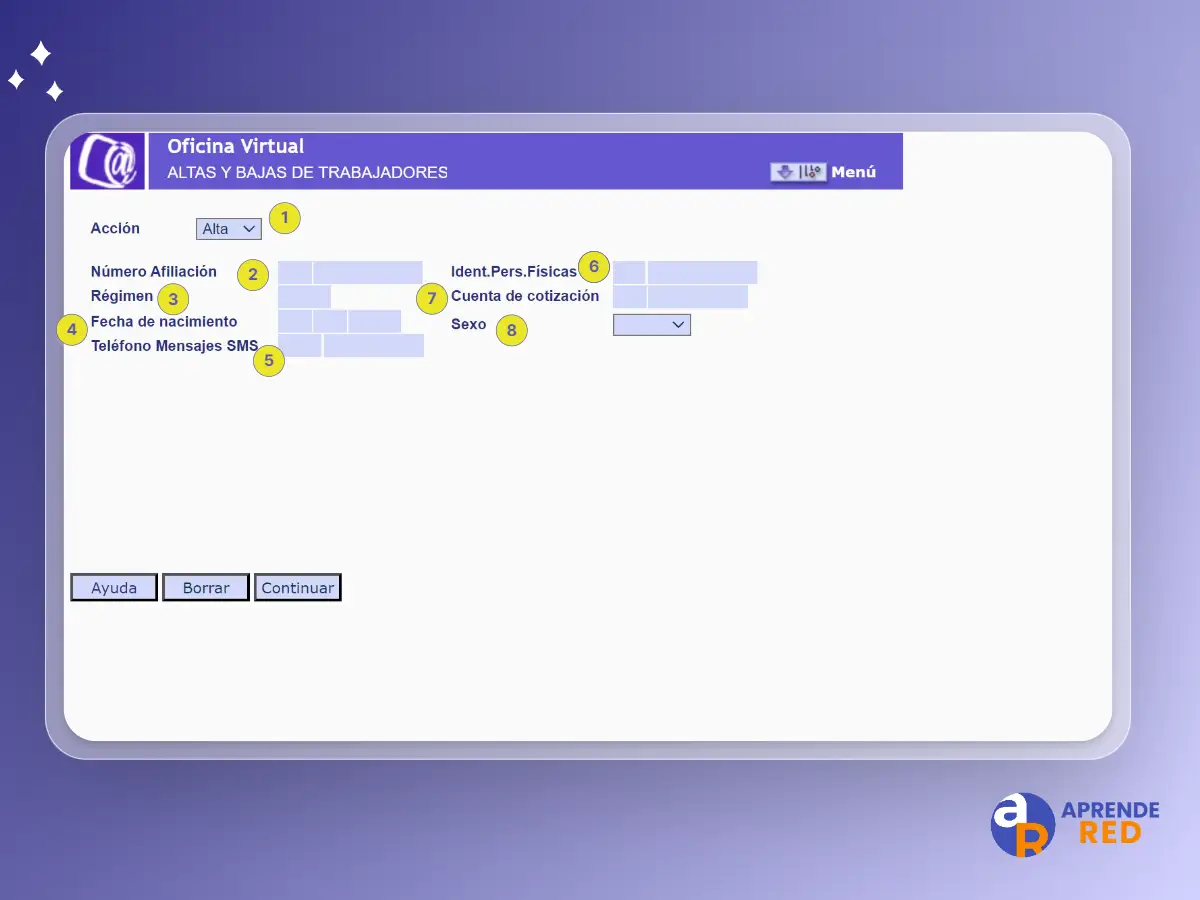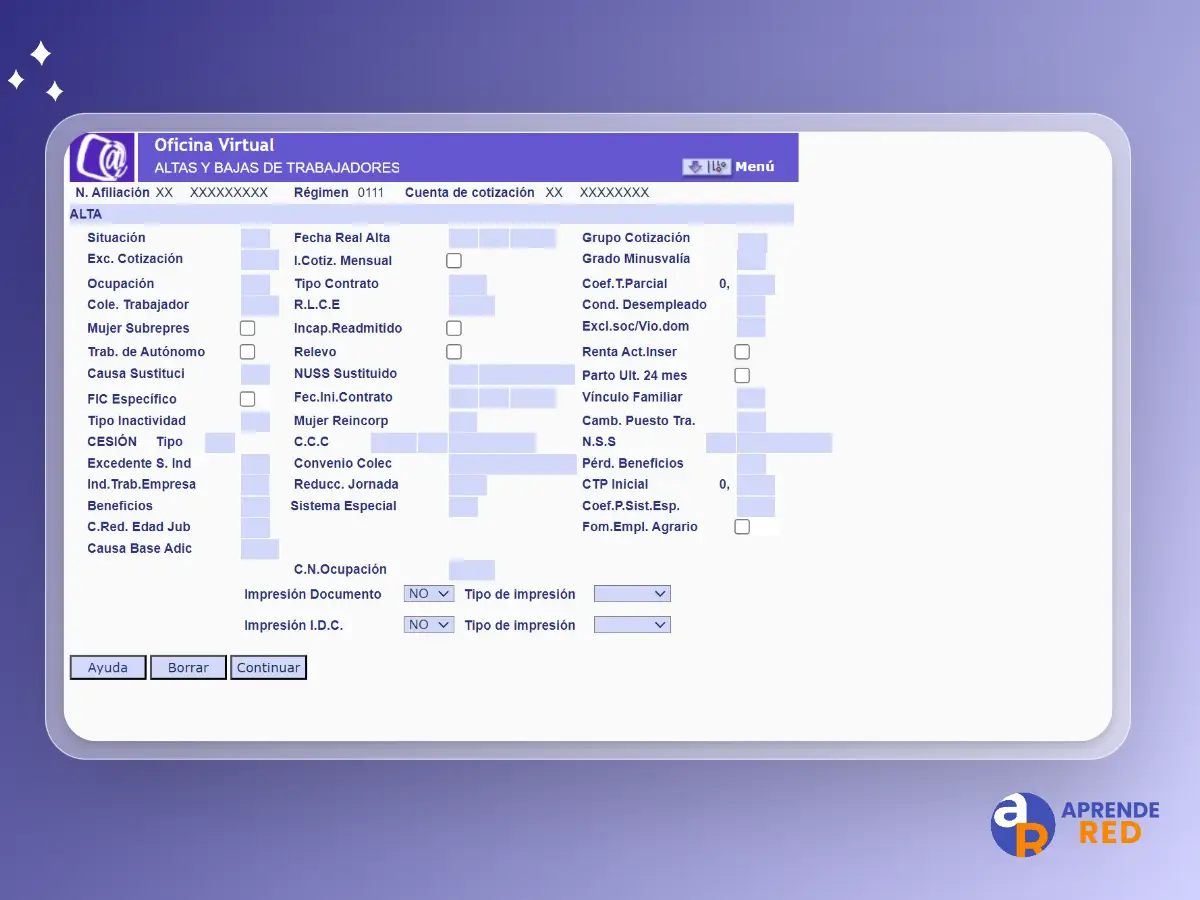¿Necesitas incorporar a un trabajador con discapacidad y contrato indefinido en tu empresa o la de tu cliente? Si es así, es importante conocer el proceso de registro en el Sistema RED para realizarlo correctamente y no generar errores en su proceso.
En este artículo, te acompañaremos durante todo el proceso de inscripción de un empleado con discapacidad y contrato indefinido en el Sistema RED. Te proporcionaremos instrucciones claras y sencillas en cada paso del camino.
Continúa leyendo para descubrir nuestra guía detallada sobre cómo registrar a un empleado con discapacidad y contrato indefinido en el Sistema RED.
Requisitos previos para el alta de un trabajador en el Sistema RED
| Requisitos | Detalles |
|---|---|
| Ser autorizado RED | Necesitas disponer de autorizado al Sistema RED para poder realizar altas, bajas o variaciones de trabajadores |
| Tener el CCC del cliente asignado | Un autorizado RED solo puede gestionar en CCC asignados. En el artículo Cómo asignarme un CCC de cliente a mi autorizado, te lo contamos. |
| Documentación trabajador | Para acelerar el proceso. El autorizado RED debe tener previamente la información del trabajador, como: -DNI, NIE o Pasaporte (solo para comunitarios). -NAF del trabajador. Si nunca ha trabajado, el autorizado puede asignar un NAF provisional al trabajador. -Datos contractuales. |
| Requisitos adicionales del trabajador | Dependiendo del tipo de relación contractual, el trabajador deberá cumplir una serie de requisitos como estar inscrito en la oficina de empleo, tener informado el grado de discapacidad en la base de datos de la Seguridad Social, entre otras. En el apartado de Tabla de mecanización, te contamos cada campo necesario. |